Jak zainstalować przycisk „Zadaj pytanie” na stronie? Używamy systemu czerwonego pomocnika

- 4382
- 130
- Pani Jerzy Kruk
Treść
- Zainstaluj formę konsultanta online z Red Helper
- Wniosek
Cześć przyjaciele! Postanowiłem dziś trochę odejść od tematu komputerów i opowiedzieć ci o stronach. Uwielbiam strony, lubię ich stworzenie, optymalizację i promocję. Makowałem głównie dla siebie witryny, niedawno stworzyłem witrynę wizytówką. W tym artykule chcę ci powiedzieć o tym, jak dodać przycisk do witryny bez żadnych zmartwień do witryny "Zadać pytanie". Mówiąc dokładniej, nie tylko przycisk, ale okno, w którym odwiedzający będzie mógł zadać pytanie administratorowi witryny i uzyskać odpowiedź, może nawet online.

Prawdopodobnie natychmiast pytasz, dlaczego na tej stronie nie ma takiego guzika, abyś mógł ze mną porozmawiać online? Odpowiadam, mam wystarczająco dużo pytań zarówno w komentarzu, jak i na poczcie 🙂 Jeśli zainstalujesz kolejny system wsparcia online z Czerwony pomocnik, Wtedy generalnie nie opuszczę komputera.Jak prawdopodobnie już zrozumiałeś, użyję systemu czerwonego pomocnika do instalacji na stronie. Dobry system organizowania konsultantów online na stronie.
I przed przejściem do technicznej części tego artykułu opowiem ci trochę o samym systemie czerwonego pomocnika i tego, co można z nim zrobić.
Opis systemu można również wyświetlić na stronie internetowej Redhelper.ru. Za pomocą czerwonego pomocnika możemy dodać do następującego przycisku do naszej witryny:
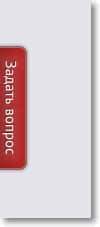
Po kliknięciu takiego przycisku pojawi się okno konsultacji online, dobrze lub offline.
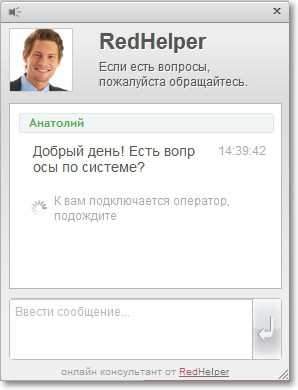
Prawdopodobnie już spotkałeś takie przyciski na wielu stronach. Są to głównie sklepy internetowe, witryny wizytówek itp. D. Na takich stronach forma konsultanta online jest bardzo przydatna, co zwiększa zaufanie do witryny. Ponadto jest to bardzo wygodne dla gościa, może uzyskać odpowiedź na pytania, które interesują go w ciągu kilku minut, a jeśli konsultant nie jest online, zostaw pytanie i uzyskaj odpowiedź na przykład przez E -Mail.
Istnieje również możliwość zwrócenia się do gościa i zaoferowania mu pomocy. Jak napisałem powyżej, istnieje reżim offline, to znaczy odwiedzający zostawia pytanie, operator uważa je i wysyła odpowiedź. Nie napiszę niczego innego, możesz zapoznać się ze wszystkimi możliwościami na stronie internetowej systemu czerwonego pomocnika.
Cóż, teraz, zgodnie z obietnicą, zademonstruję instalację i ustawienie czerwonego pomocnika.
Zainstaluj formę konsultanta online z Red Helper
Instalacja systemu powinna potrwać trzy minuty, teraz sprawdzimy :).

Przechodzimy do strony głównej usługi Redhelper.Ru i kliknij czerwony przycisk „Zainstaluj”.
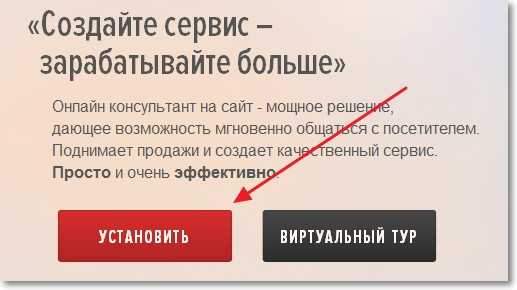
Istnieją dwie taryfy: "Bezpłatny" I "Skuteczny". Wybierz, co jest dla Ciebie najbardziej odpowiednie i kliknij przycisk „Wybierz”. Jeśli zapytasz, jaka jest różnica między taryfą płatną i bezpłatną, to oczywiście w funkcjonalności systemu, wersja płatna ma znacznie więcej funkcji. Na bezpłatnej taryfie można przetestować wszystkie funkcje płatnej taryfy na 15 dni.
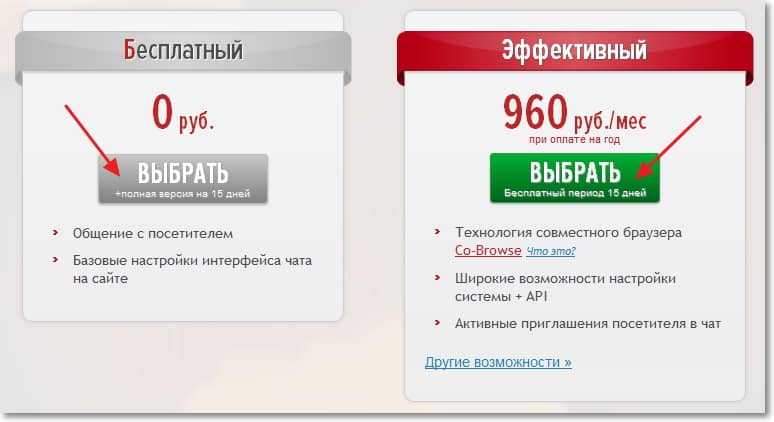
Wypełniamy formularz rejestracyjny i klikamy przycisk „Zainstaluj”.
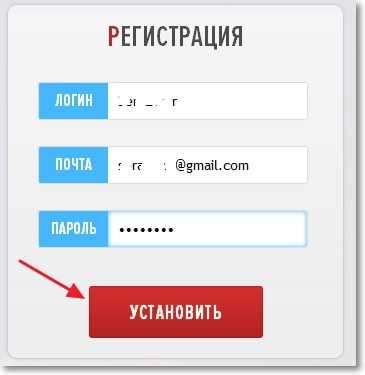
Kontynuujemy. Przekierujemy nas na stronę, na której na drugim etapie Nastów będzie miał instalację kodu. Skopiuj kod i wstaw go do naszej witryny, przed znacznikiem zaczepów , Cóż, tutaj wszystko jest proste.
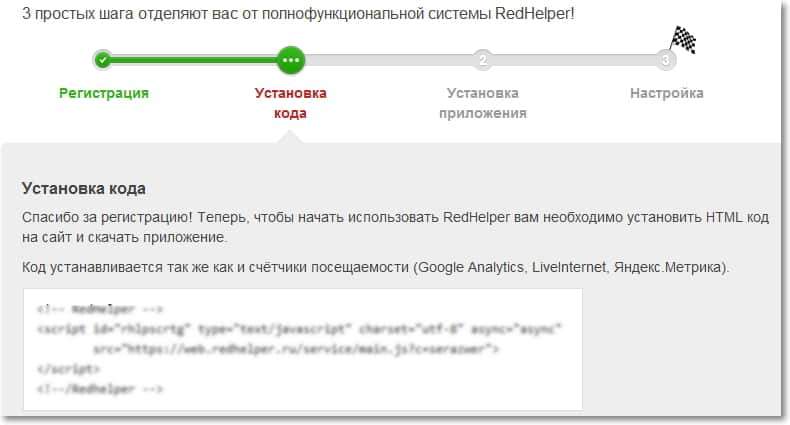
Po zainstalowaniu kodu w Witrynie pojawił się natychmiastowy przycisk „Zadaj pytanie”.
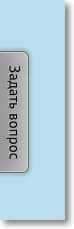
A następny krok pojawił się na stronie instalacji systemu. Następnym krokiem jest „instalacja aplikacji”. Jest to zwykła aplikacja do komputera, z którym można kontrolować system, odpowiadać na wiadomości itp. D.
Aby pobrać i zainstalować program z Red Helper, po prostu kliknij przycisk „Pobierz załącznik”. Okno otwiera się, w którym wybierz „Start”.
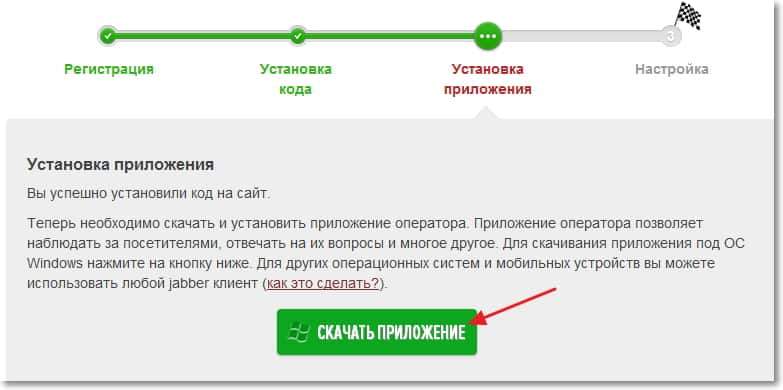
Po przesłaniu pliku instalacyjnego rozpocznie się instalacja programu. Nie opiszę tego procesu, wszystko jest tam bardzo proste, musisz nacisnąć przycisk „Dalej” kilka razy, wszystko jest jak zwykle. Po zainstalowaniu programu „Redhelper” Zacznie się automatycznie, jeśli nie, zacznij go z etykietą na komputerze stacjonarnym.
Pojawi się okno, w którym wprowadzamy login i hasło wskazane podczas rejestracji. Jeśli już o nich zapomniałeś, możesz je zobaczyć na e -mailu wskazanym przez ciebie podczas rejestracji, zostały tam wysłane. Dla wygody możesz również zainstalować czeki w pobliżu „Pamiętaj hasło” i „Wprowadź automatycznie”.
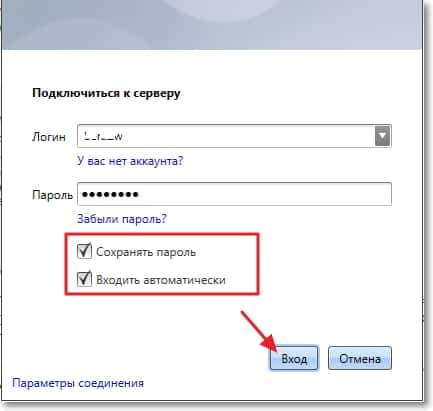
Funkcjonalność programu szczerze, bardzo mile mnie zaskoczyła, nie spodziewała się. Na początek ukrywa się na panelu powiadomień. Sam program natychmiast wyświetla listę odwiedzających na stronie, to jest fajne. Ponadto, w pobliżu każdego gościa, są dwa przyciski. „Przeglądarka oczami użytkownika” - pozwala monitorować gościa w Witrynie i „wysłać standardowe zaproszenie”, podczas klikania tego przycisku pojawi się wiadomość na stronie z powitaniem i propozycją pomocy gość.
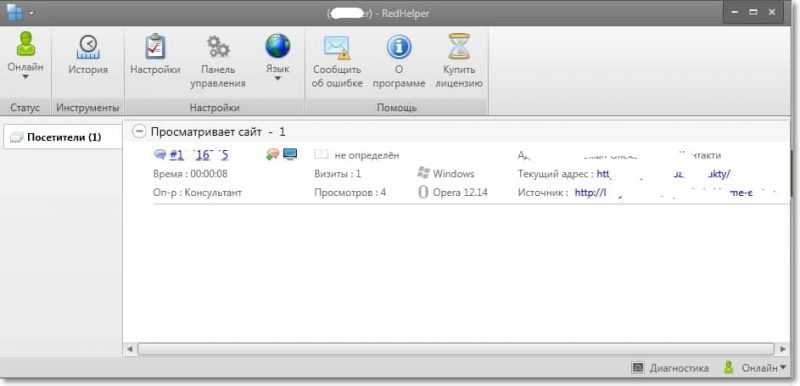
Jeśli odwiedzający na stronie wyśle wiadomość przez formularz, wówczas natychmiast pojawi się w programie Red Helper, dowiesz się o tym według sygnału dźwiękowego. A już z samego programu możesz komunikować się z gościem.
Teraz trochę o konfiguracjach wyglądu przycisku i okna wysyłającego okno.
Okno programu ma dwa przyciski: „Ustawienia” i „Zarządzanie”. Jeśli naciśniesz „Ustawienia”, otworzy się okno z ustawieniami samego programu. A przycisk „Panel Zarządzania” otworzy stronę w przeglądarce, na której można skonfigurować wygląd przycisku, czatu online, wiadomości offline, zmiana tekstów i zdjęcie operatora.
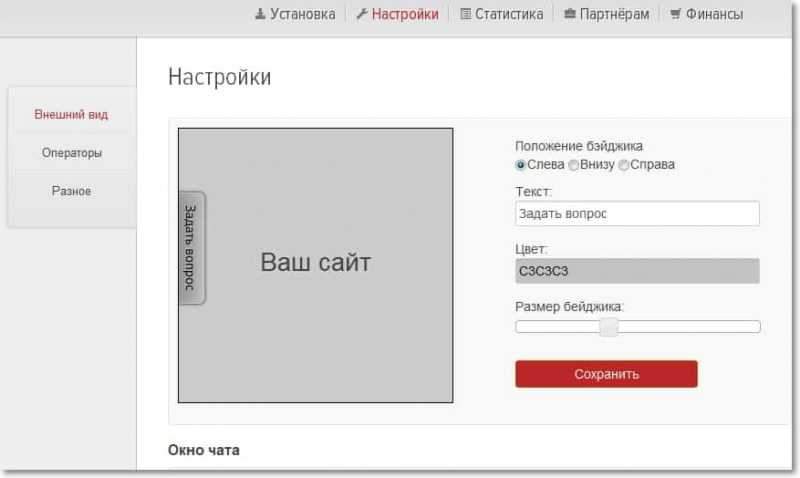
Wniosek
Wreszcie chcę podsumować i napisać kilka słów o systemie czerwonego pomocnika.
Jeśli masz własną witrynę, być może jest to strona internetowa Twojej firmy, to po prostu jestem pewien, że Twoja witryna potrzebuje takiego wsparcia online. Jeśli nie chcesz samodzielnie instalować czerwonego pomocnika na stronie, skontaktuj się z specjalistami, którzy na przykład stworzyli dla Ciebie stronę.
Naprawdę podobał mi się system, zwłaszcza po zainstalowaniu ich programu na komputerze i zobaczeniu jego funkcjonalności. Wszystko jest zrobione bardzo przemyślane, wygodnie i proste, nauczysz się pracować z oprogramowaniem za kilka minut. Prostota ustawienia przycisku na stronie i samego okna publikowania również było zadowolone.
Godny i co najważniejsze, pożądany produkt na rynku. Jeśli masz pytania, zapytaj je w komentarzach, wymyślymy to. Wszystkiego najlepszego!
- « Omówienie ESET NOD32 SMART Security 6. Wskazówki i zalecenia
- Połączone z czyjąś, otwartą siecią Wi-Fi. Czy mogą mnie znaleźć i co się stanie? »

